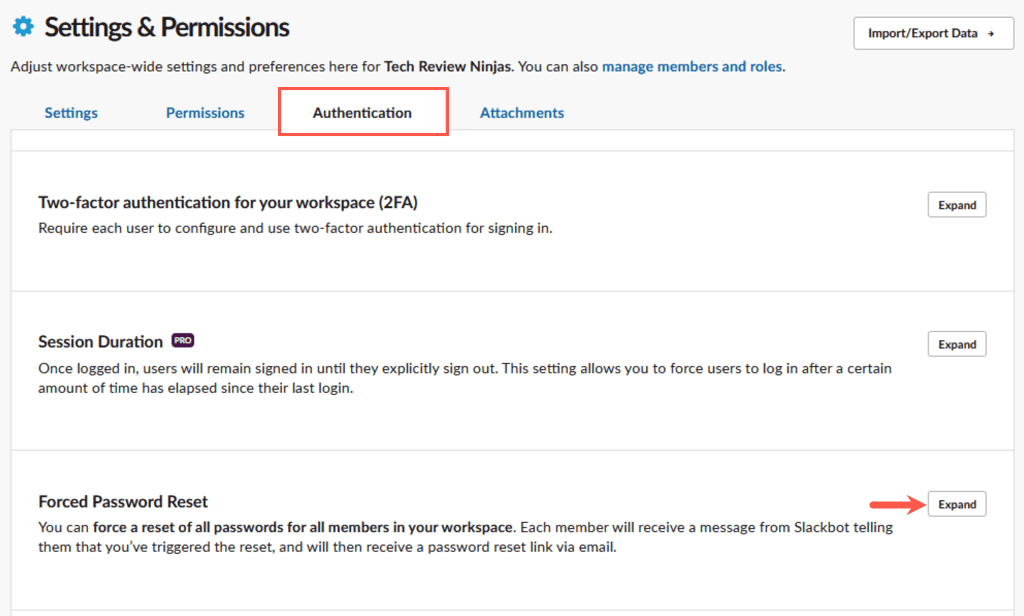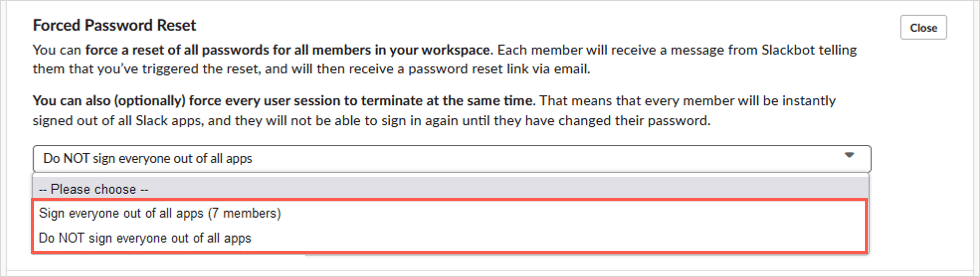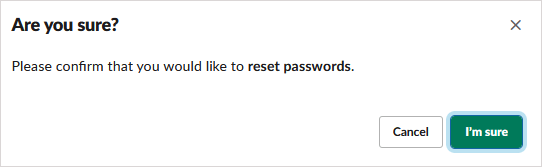如果您使用 Slack 工作,它可能是您最重要的通讯工具 。我们将引导您了解如何更改和重置您的 Slack 密码。如果您是 Slack 管理员或工作区所有者,您可以同时重置所有成员的密码。
注意:无论是更改还是重置当前密码,请记住密码长度必须至少为六个字符,并且不能是以前的密码。
如何更改您的 Slack 密码
无论您在桌面、网络还是移动设备上使用 Slack,您仍然必须使用网络浏览器来访问您的设置并更改密码。
在桌面或 Web 上访问帐户设置
在桌面或网络版 Slack 中,选择右上角的个人资料图标,然后选择个人资料。
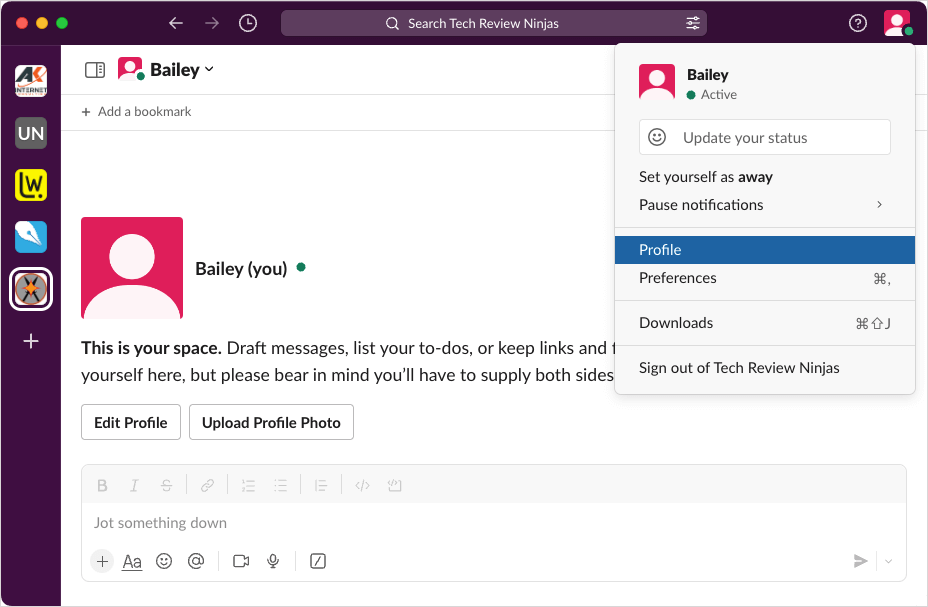 选择三个垂直点,然后在下拉菜单中选择帐户设置。
选择三个垂直点,然后在下拉菜单中选择帐户设置。
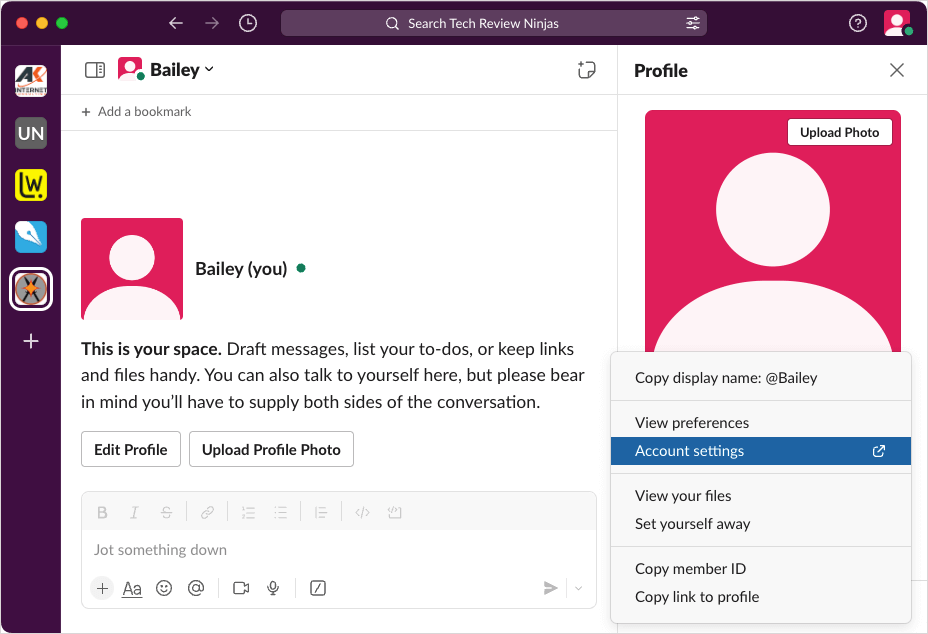
然后您将被定向到默认网络浏览器。
访问移动设备上的帐户设置
在 Android 或 iPhone 上的 Slack 中,选择底部的您标签。在 iPad 上,点按左下角的个人资料图标。
选择偏好设置。
选择高级并点按帐户设置。
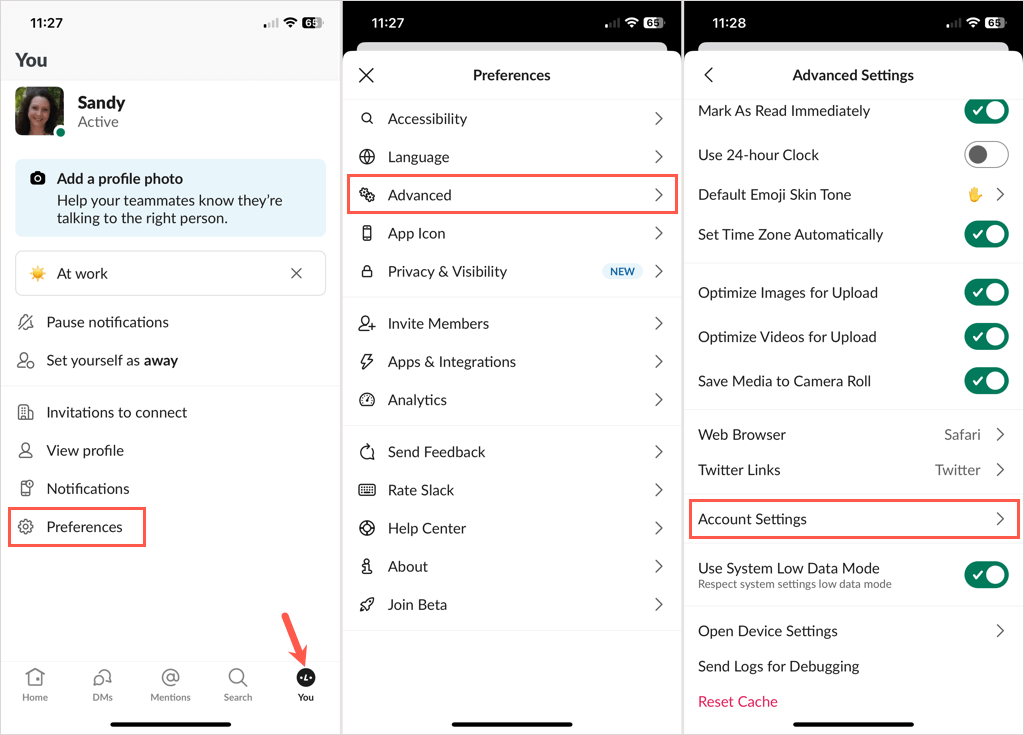
您应该会看到您的网络浏览器打开了 Slack。
更改您的密码
使用上述方法之一访问 Slack 帐户设置后,打开设置选项卡,然后选择密码旁边的展开。
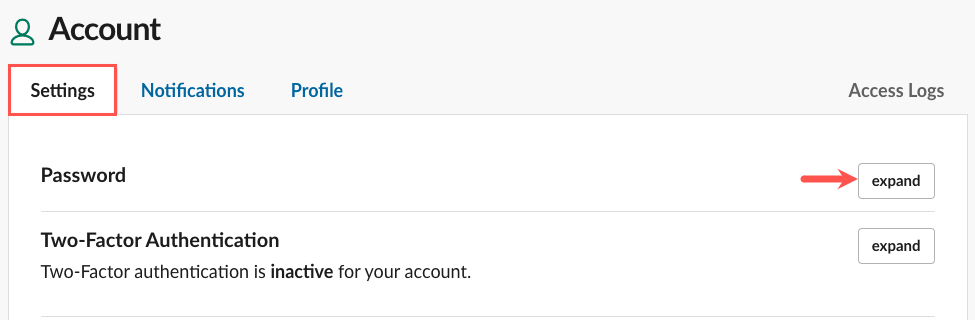
输入您的当前密码、新密码,然后选择保存密码。
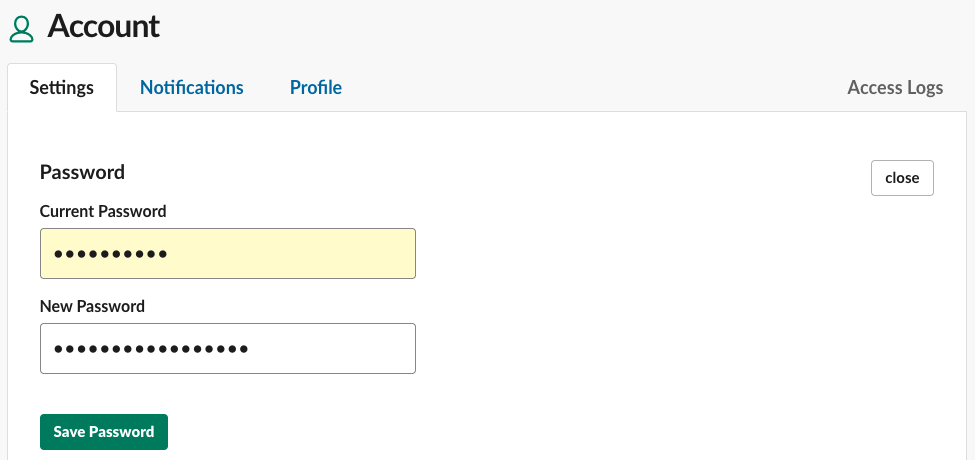 然后您会看到一条消息,表明您的密码已成功更新。
然后您会看到一条消息,表明您的密码已成功更新。

您还应该收到一封电子邮件,确认您更改了密码。
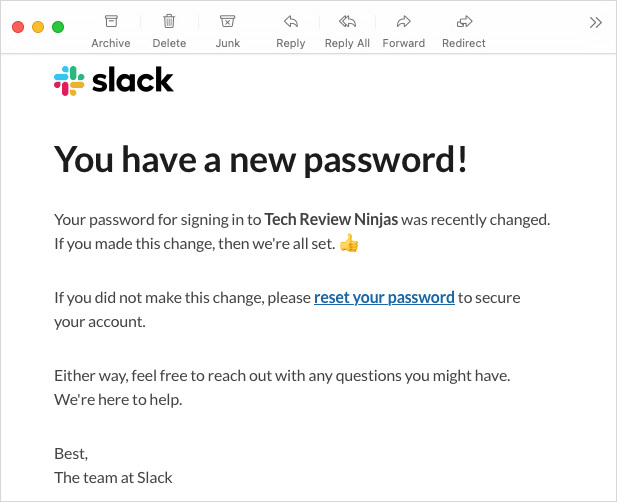
如何重置您的 Slack 密码
也许您忘记了密码并且无法登录您的 Slack 帐户。如果您需要重置密码,也可以轻松完成此操作。如果您使用 Apple 或 Google 帐户注册了 Slack,您还可以使用以下步骤为 Slack 设置密码。.
开始之前,请确保您有权访问 Slack 帐户的电子邮件地址。如果您需要更改电子邮件地址,请联系工作区所有者或管理员。
访问Slack 登录页面 ,输入您的电子邮件地址,然后选择使用电子邮件登录。
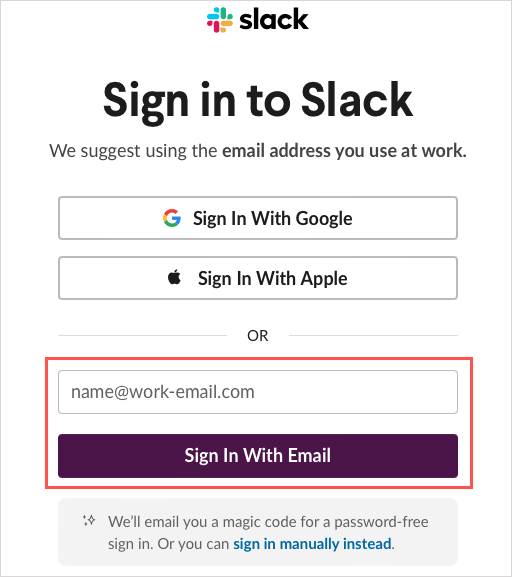 <开始=“2”>
检查您的收件箱中是否有来自 Slack 的包含确认码的电子邮件。如果您没有看到该电子邮件,请务必检查您的垃圾邮件或垃圾文件夹。
<开始=“2”>
检查您的收件箱中是否有来自 Slack 的包含确认码的电子邮件。如果您没有看到该电子邮件,请务必检查您的垃圾邮件或垃圾文件夹。
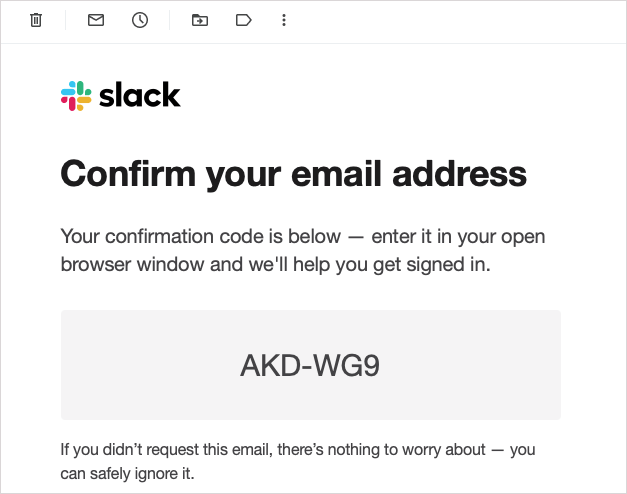
在后续 Slack 页面上输入该确认码。
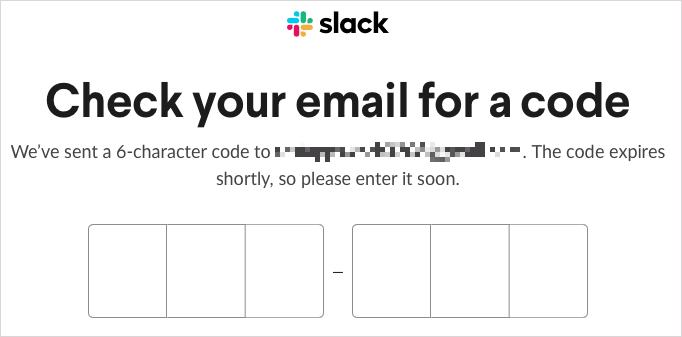
然后您将登录您的 Slack 帐户。您可以让 Slack 自动打开应用程序或继续在网络上使用 Slack。
按照与上述相同的步骤访问您的 Slack 帐户设置。
在设置选项卡上,选择密码旁边的展开,然后选择通过电子邮件重置密码。
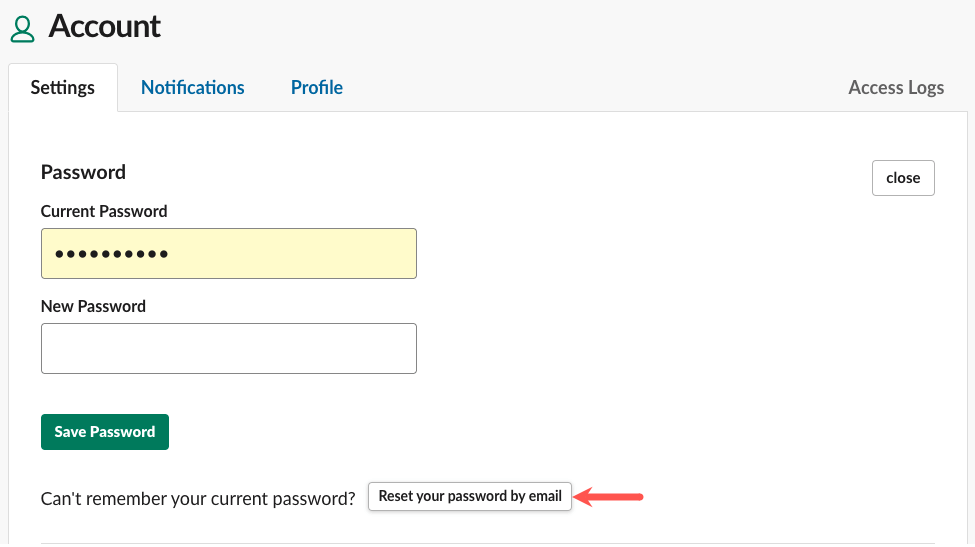
您会在页面顶部看到一条简短消息,告知您将收到一封电子邮件,其中包含用于创建新密码的链接。
 前往电子邮件收件箱,然后选择选择新密码或将邮件底部附近提供的链接复制并粘贴到浏览器的地址栏中。
前往电子邮件收件箱,然后选择选择新密码或将邮件底部附近提供的链接复制并粘贴到浏览器的地址栏中。
 输入新密码,确认,然后选择更改我的密码。
输入新密码,确认,然后选择更改我的密码。
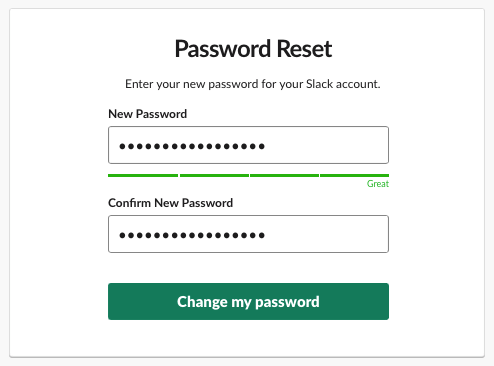
然后系统会引导您打开 Slack 应用或继续在浏览器中使用 Slack。您还应该收到一封电子邮件,确认您已创建新密码。
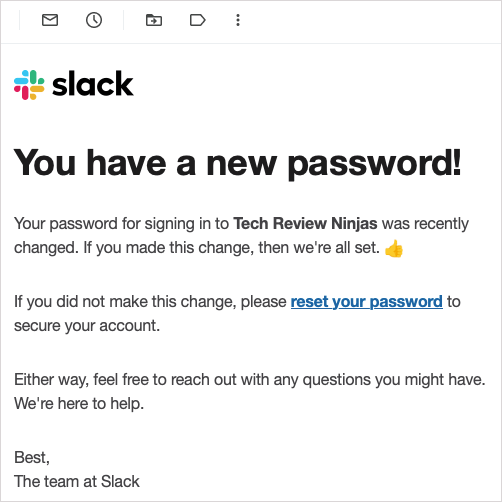
提示:查看这些密码管理器可确保您的帐户安全 。
如何重置您的工作区成员的密码
如果您是 Slack 工作区所有者或管理员,并且想要重置组织中所有成员的密码,这是可行的。也许存在安全问题,或者您有多名成员需要重置密码。
当您重置成员的密码时,如果需要,您还可以同时将所有人从当前的 Slack 会话中注销。请按照您的松弛计划 执行以下步骤。
免费、专业版和商业+计划
如果您有免费、Pro 或 Business+ Slack 计划,请执行以下步骤。
在左上角选择您的Slack 工作区名称以打开菜单。.
移至设置和管理,然后在弹出菜单中选择工作区设置。
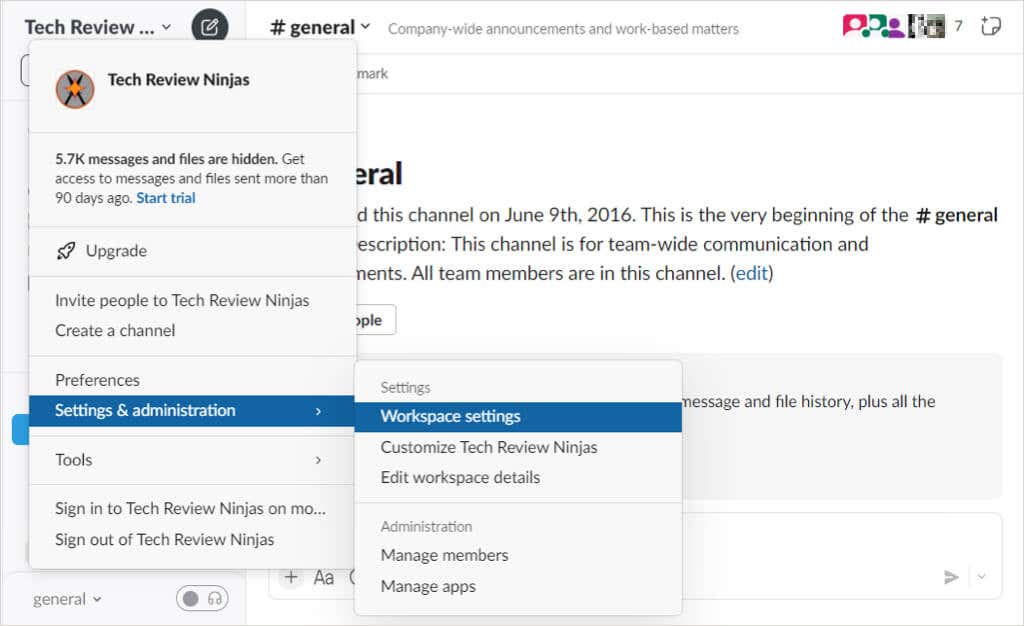 <开始=“3”>
您将被引导至网络浏览器中的“设置和权限 Slack”页面。
在页面顶部,打开身份验证选项卡。
在强制密码重置旁边,选择展开。
<开始=“3”>
您将被引导至网络浏览器中的“设置和权限 Slack”页面。
在页面顶部,打开身份验证选项卡。
在强制密码重置旁边,选择展开。
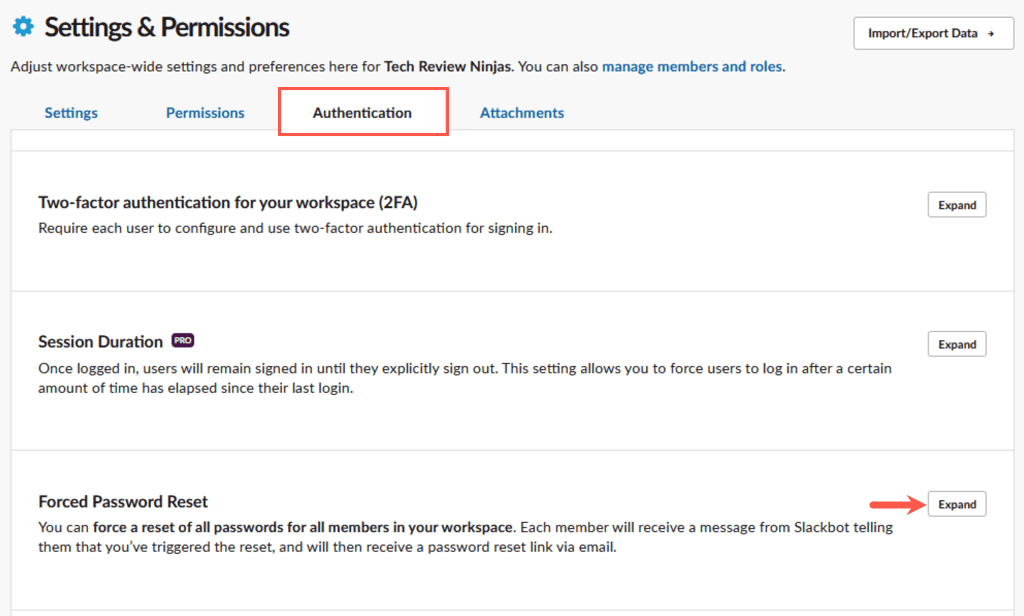
使用下拉菜单选择以下选项之一:
将所有人从所有应用中注销:这会同时将所有成员从 Slack 中注销。在更改密码之前,他们将无法登录您的 Slack 工作区,并且应该会收到一封包含说明的电子邮件。
不要让所有人退出所有应用:这会使所有成员保持登录状态,但会向他们发送一条 Slackbot 消息,告知您要重置其密码。然后,他们将收到一封来自 Slack 的电子邮件,其中包含密码重置链接。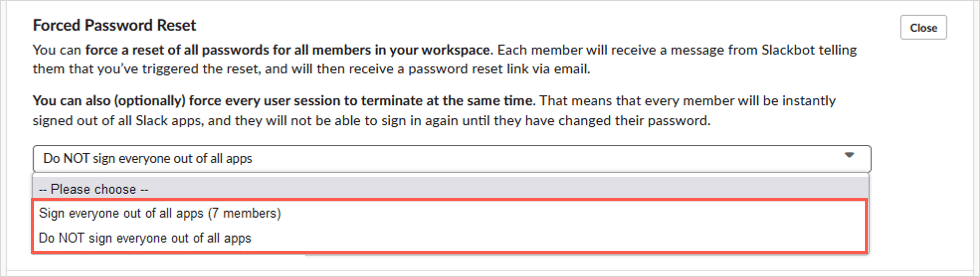
选择一个选项后,选择为所有工作区成员重置密码。

在弹出窗口中,选择我确定确认并继续,如果您改变主意,则选择取消。
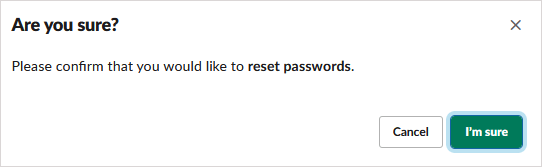
企业网格计划
如果您有 Slack Enterprise Grid 计划,请按照以下步骤操作:
选择您的Slack 工作区名称,转到设置和管理,然后选择组织设置。
在网站上,选择左侧的安全,然后打开安全设置选项卡。
在强制密码重置下方,选择重置每个人的密码(同时退出或不退出)。
选择强制重置,并让每个人知道他们应该收到一封电子邮件,其中包含重新登录 Slack 的说明。
返回 Slack
虽然如何更改 Slack 密码,甚至重置密码并不明显,但您现在应该能够立即返回 Slack 工作区。如需了解更多信息,请查看这些针对 Slack 初学者的提示和技巧 。.
相关文章:
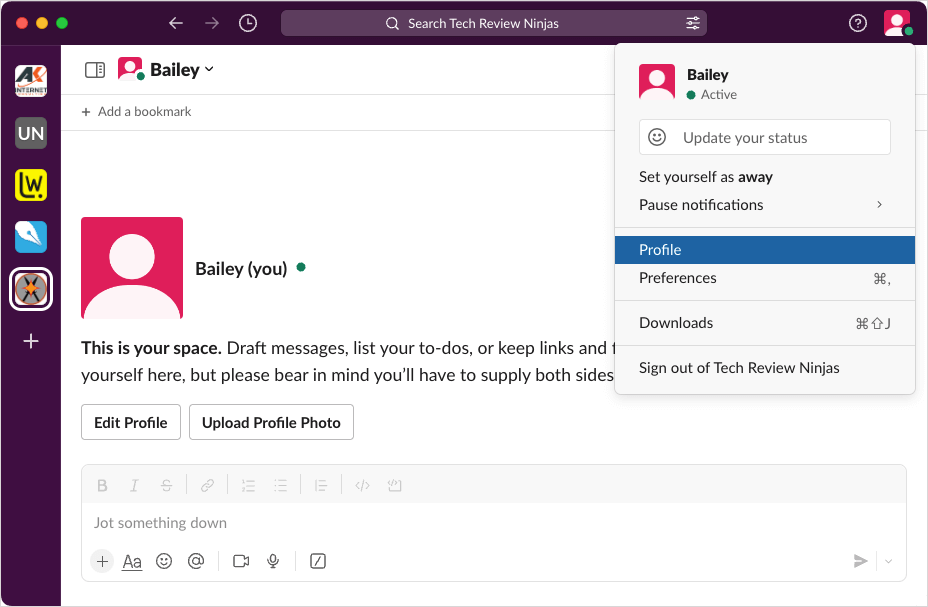
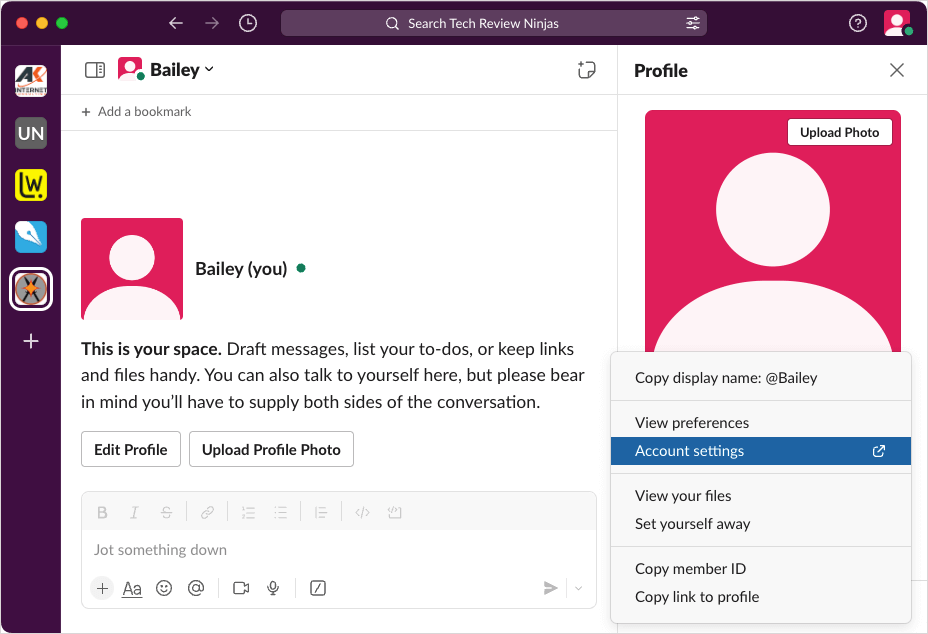
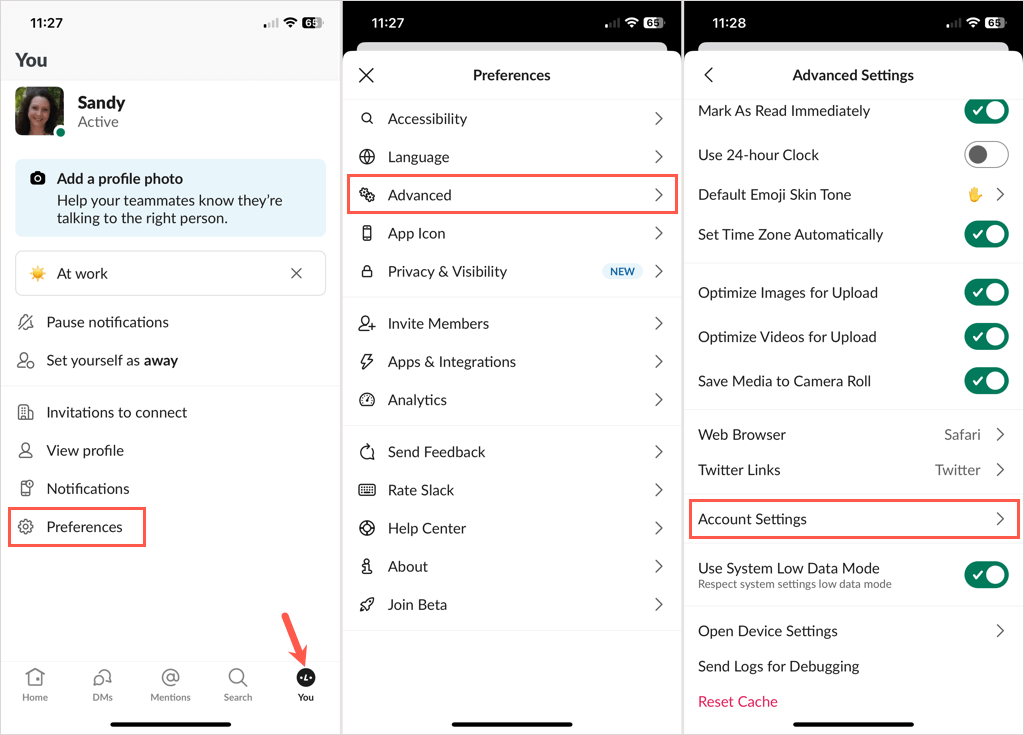
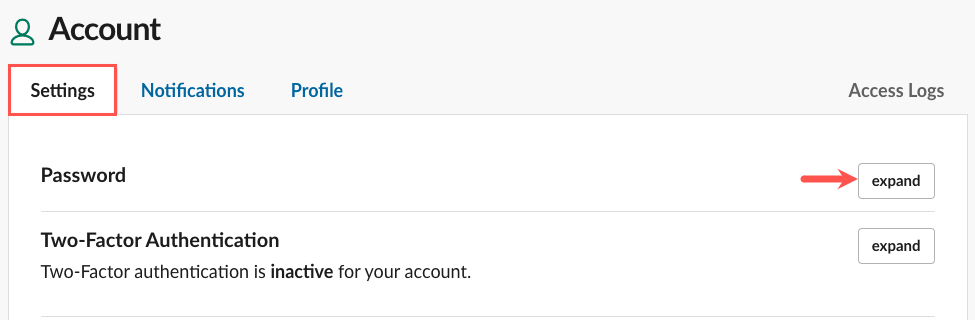
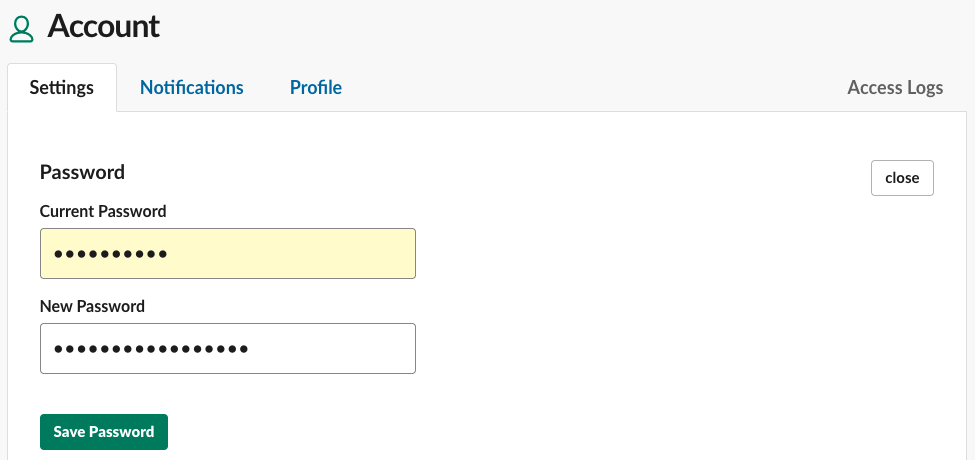

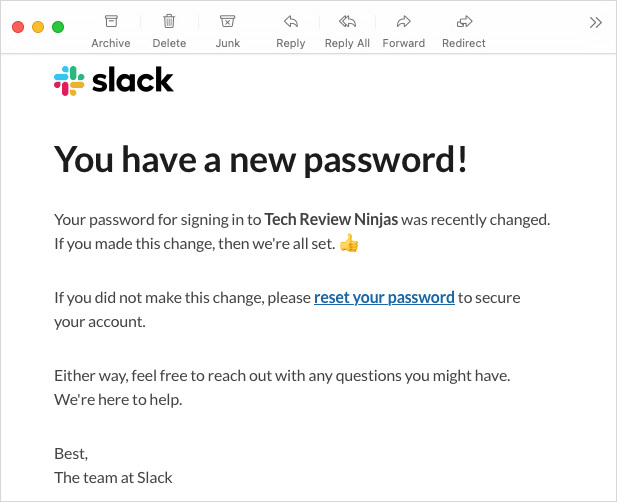
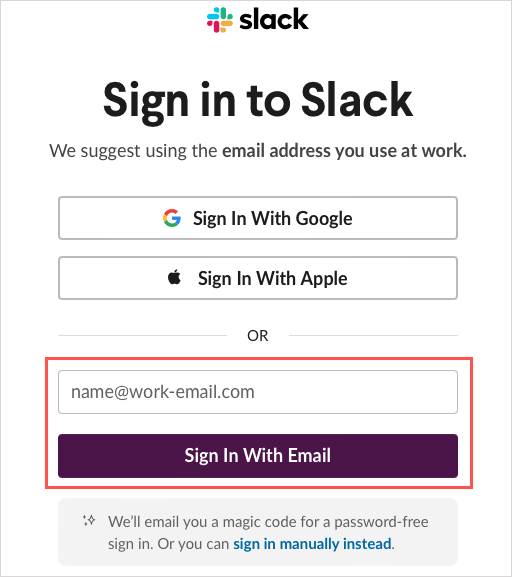 <开始=“2”>
<开始=“2”>
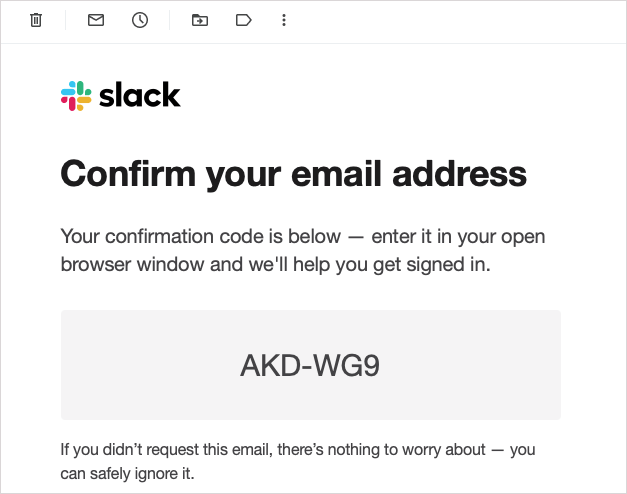
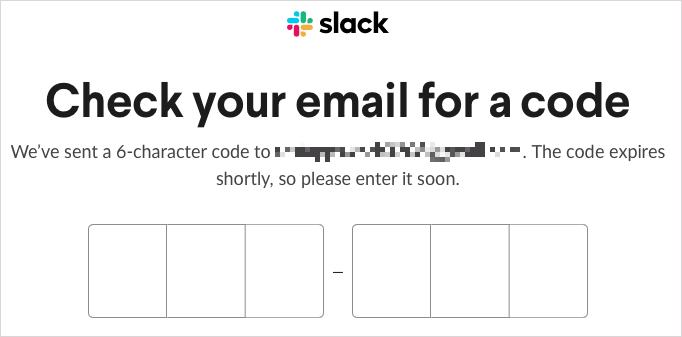
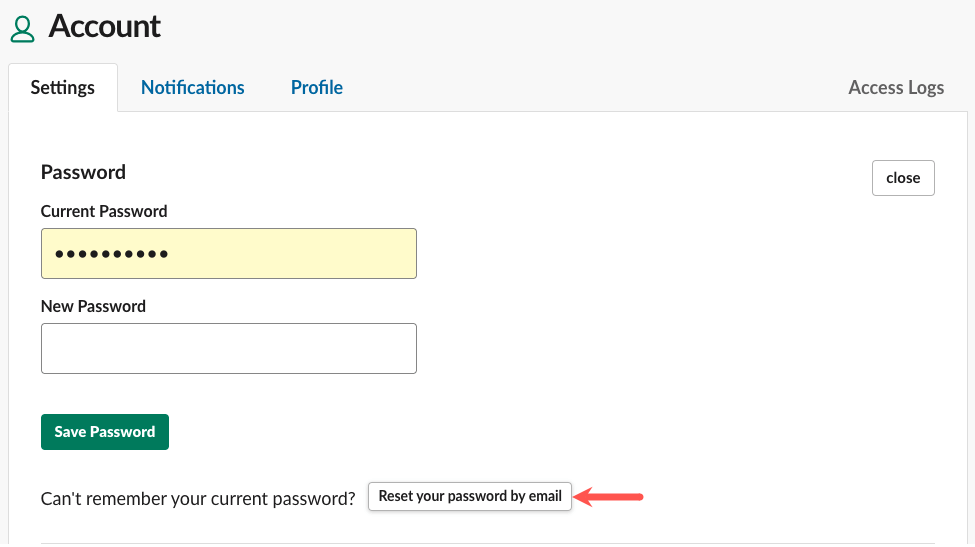


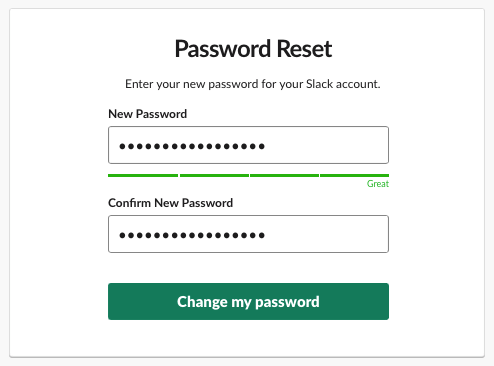
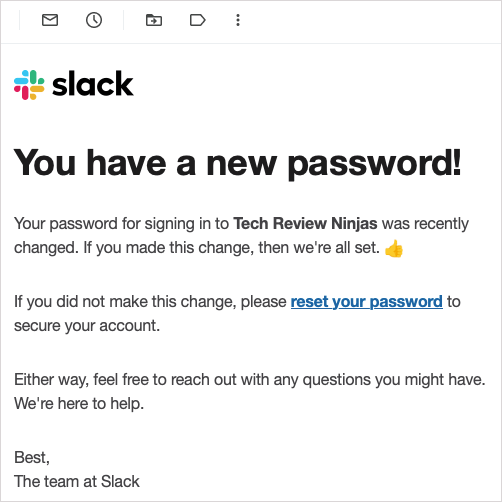
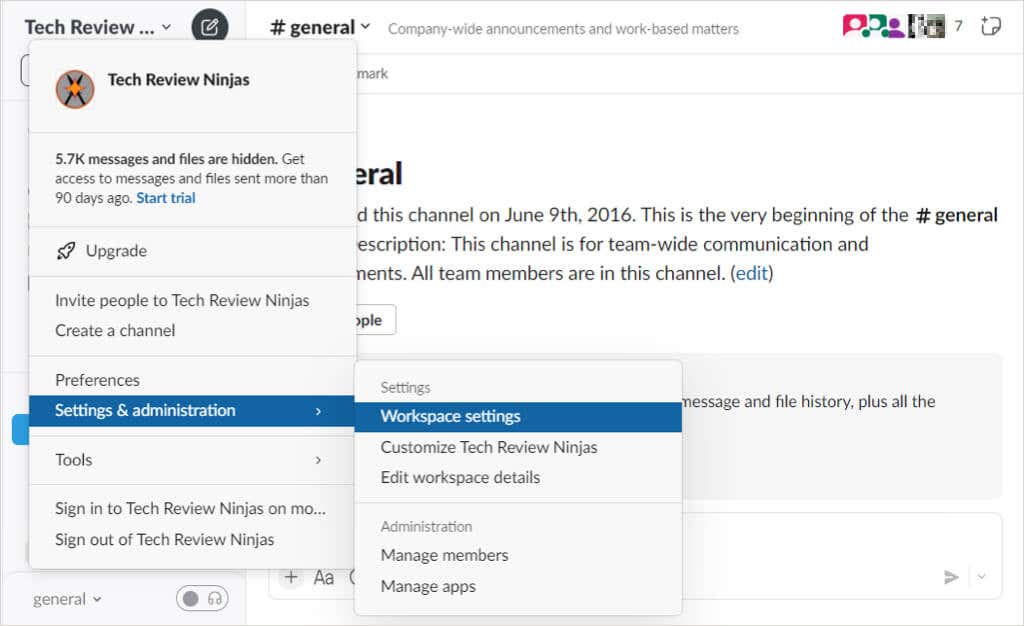 <开始=“3”>
<开始=“3”>